Hoe iPhone te herstellen zonder te updaten (ondersteuning van iPhone x / 8/7/6/5)
Moet de iPhone herstellen, maar wil niet updatennaar een nieuwere versie van iOS zoals iOS 12 of iOS 11? iPhone bevindt zich in herstelmodus en wil geen update? Zoals we weten, zou iTunes herstellen en bijwerken naar de nieuwste software wanneer we herstel uitvoeren in normale procedures. Hier zal ik u vertellen twee methoden om de iPhone zonder te herstellen bijwerken naar nieuwe iOS.
- Methode 1: Gebruik van hulpprogramma van derden om iPhone te herstellen zonder iOS-upgrade (eenvoudig en aanbevolen)
- Methode 2: Traditionele stappen om de iPhone te herstellen met iTunes (gecompliceerd)
Methode 1: Gebruik van hulpprogramma van derden om iPhone te herstellen zonder iOS-upgrade (eenvoudig en aanbevolen)
Met deze methode kunt u de iPhone herstellen naar normaal zonder iOS bij te werken met behulp van Tenorshare ReiBoot, een professionele tool voor het herstellen van iOS. Hier zijn de stappen.
Stap 1. Download en installeer dit programma op uw Windows / Mac.
Stap 2. Start Tenorshare ReiBoot en verbind uw iPhone / iPad / iPod via een USB-kabel met de computer. Kies "Fix All iOS Stuck" en vervolgens "Fix Now".

Stap 3. Tenorshare ReiBoot downloadt standaard het nieuwste iOS-firmwarebestand. Als u de iPhone wilt herstellen zonder iOS bij te werken, kunt u de firmware (.ipsw-bestanden) downloaden die u hier wilt installeren en vervolgens op "Selecteren" klikken om het firmwarepakket handmatig te importeren.

Tenorshare ReiBoot begint met het herstellen van de iPhone doormet behulp van de firmware die u hebt geïmporteerd. Nadat het systeemherstel is voltooid, is uw iPhone hersteld zonder upgrade. Wat meer is, als uw iPhone / iPad niet correct presteert, zoals vastgelopen op Apple-logo, willekeurige crash, reboot-lus, zal Tenorshare ReiBoot al deze problemen oplossen na het iPhone-systeemherstel. Alle gegevens blijven in orde met Tenorshare ReiBoot.
Methode 2: Traditionele stappen om de iPhone te herstellen met iTunes (gecompliceerd)
Deze methode is een beetje ingewikkeld. Hier zijn de stappen.
Stap 1. Backup iPhone / iPad
Deze methode voor iPhone-herstel wist alle gegevens en instellingen, dus u moet vooraf een back-up van uw gegevens maken.
Er zijn verschillende manieren om een back-up van de iPhone te maken, zoals iTunes of iCloud. Ga naar iTunes-overzicht> Back-ups, u kunt op "Nu een back-up maken" klikken om een back-up te maken van alle gegevens op uw apparaat.
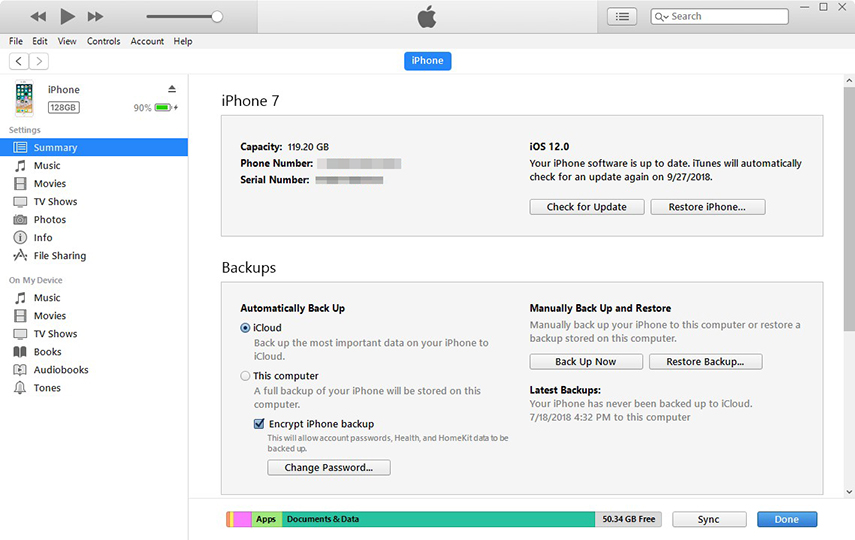
Als u in plaats daarvan selectief een back-up van uw iPhone-inhoud wilt maken, is Tenorshare iCareFone flexibeler dan andere methoden.

Stap 2. Koppel de iPhone los van de computer nadat het back-upproces is voltooid.
Stap 3. Open de iPhone instellingen, ga naar Algemeenen klik vervolgens op Reset. Tik "Wis alle inhoud en instellingen" in de pop-upopties en bevestig. Uw iPhone zal het resetproces starten.

Stap 4. Nadat uw iPhone opnieuw is ingesteld, verschijnt het bericht "Schuif om in te stellen" op de iPhone. Start het proces niet. Sluit hem in plaats daarvan aan op uw computer en open iTunes.
Stap 5. Wanneer iTunes uw iPhone detecteert, ontvangt u mogelijk een bericht met de melding "Er is een update van de carrierinstellingen op uw iPhone beschikbaar", klik op "Update-instellingen".

Stap 6. Hierna wordt u gevraagd uw iOS-apparaat te herstellen. Selecteer het back-upbestand dat u zojuist hebt gemaakt en wacht tot het herstelproces is voltooid.
Stap 7. Koppel uw iPhone onmiddellijk los van de computer zodra het herstel is voltooid. Dit is van vitaal belang omdat iTunes na het herstel automatisch begint met het downloaden van de nieuwste versie van iOS, zelfs als u in het vorige pop-upvenster op "Annuleren" hebt geklikt. Daarom moet u de iPhone onmiddellijk loskoppelen om iTunes het nieuwste iOS-firmwarebestand te laten downloaden.
Ik hoop dat de twee methoden je enkele aanwijzingen geven als het gaat om het herstellen van iPhone / iPad zonder iOS bij te werken. U kunt ook weten hoe u de update van de iPhone, iPad, iPod touch kunt stoppen.









